全文约2200 字;
阅读时间:约6分钟;
听完时间:约12分钟;

人事专员小王负责为工厂内当月过生日的员工组织集体庆生活动。这项员工生日会是工厂提供的一项福利,每月定期举行。为了提高工作效率,小王希望设计一个表格函数,在每个月的第一天自动提醒他关于当月过生日员工的名单。这样一来,他就无需手动筛选员工的生日信息了。
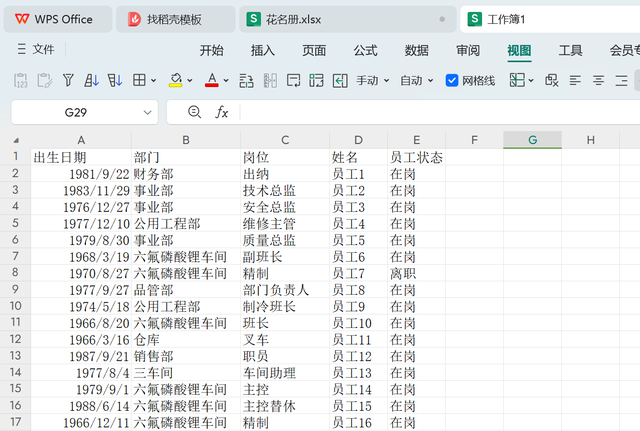 需求分析
需求分析为了实现员工生日提醒的功能,如果使用传统表格软件设计,我们需要考虑多条件筛选,主要筛选条件包括员工状态为“在职”,且出生日期的月份与当前月份(如当前是8月)相同。这可能需要用到的函数包括 MONTH、TODAY 和 FILTER 等。设计这样的功能需要具备一定的表格函数基础。
另一种方案是使用WPS 多维表格,它提供了直观的视图、筛选和统计等功能,无需编写复杂的函数即可实现所需功能。
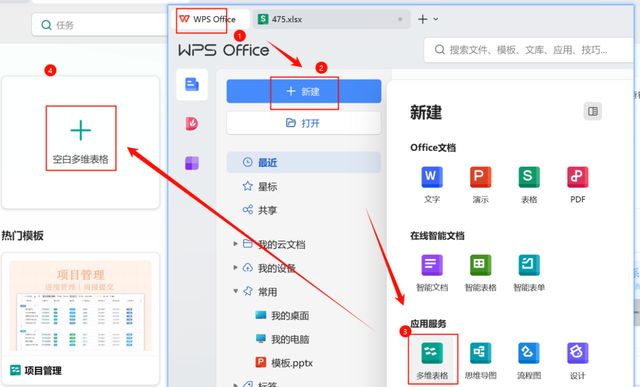 导入数据
导入数据新建立好一个多维表格后,在左侧导航栏下方找到“导入已有数据”, 然后:
单击它以弹出对话框。在弹出的对话框中,单击“导入已有数据”。选择保存在本地的表格文件。找到所需的文件。单击“确定”完成导入。这样,数据就成功导入到了多维表格中。效果如下图所示:
 建立辅助
建立辅助要实现自动提醒“当月”过生日的员工,需要将系统时间的月份与员工出生月份建立联系。首先,在多维表格中创建一个辅助公式字段,录入以下公式:
=MONTH([@出生日期])
这样就会生成一列包含员工出生月份的数字字段。

接下来,使用TODAY 函数获取系统当前日期,然后通过 YEAR 函数确定当前年份。接着,利用 DATE 函数创建一个新的日期,该日期由当前年份加上员工出生月份和出生日期中的日组成。这样就生成了一个包含员工出生月份和日期,但年份为当前年的辅助日期。
公式如下:=DATE(YEAR(TODAY()),MONTH([@出生日期]),DAY([@出生日期]))
公式的解释是:
使用 TODAY() 函数获取今天的日期。使用 YEAR(TODAY()) 获取当前年份。使用 MONTH([@出生日期]) 获取员工出生月份。使用 DAY([@出生日期]) 获取员工出生日期中的日部分。将这些值组合成一个新的日期 DATE(当前年份, 出生月份, 出生日),这样就得到了一个表示员工在当前年份中生日的新日期。
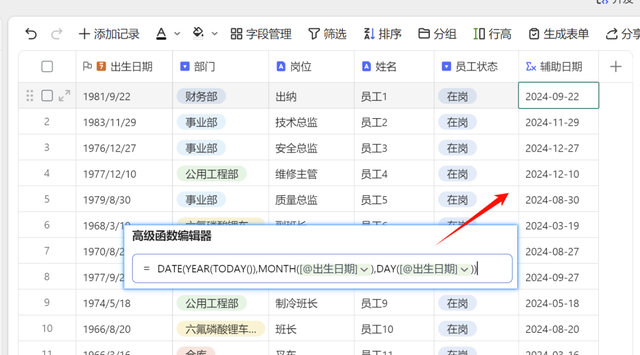 生日提醒
生日提醒有了上述辅助日期之后,实现生日提醒变得十分简单。我们可以直接利用多维表格的多视图功能来进行筛选提醒,这样既不会影响原始数据,又能确保当源数据更新时,视图也能随之同步更新。
具体步骤如下:
复制“员工总表”视图,并将复制后的视图命名为“当月生日”。
设置以下筛选条件:
条件1:辅助日期的月份等于当前月份。
条件2:员工状态等于“在岗”。
通过这样的设置,我们就能够获得当月(例如8月)员工生日的详细列表。在新的视图列表中,还可以选择隐藏一些不必要的字段,比如辅助日期。
以下是视图的效果示例:
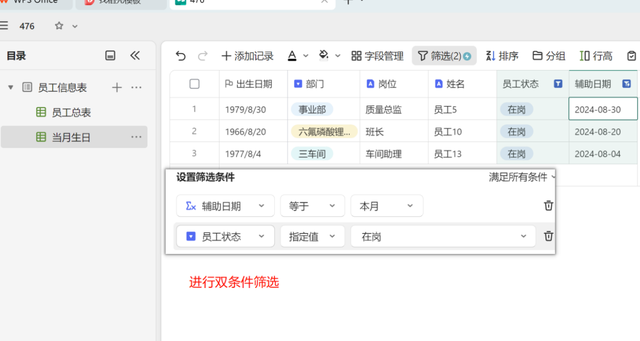 其他提醒
其他提醒维表格不仅可以用于本月的生日提醒,还可以用于下月的提醒以及当天的提醒。可以通过复制“当月生日”视图,并将其重命名为“下月生日”。然后,将筛选条件中的辅助日期更改为等于下个月,这样就能得到下月(例如9月)员工的生日提醒。具体步骤如下:
复制名为“当月生日”的视图,并将复制后的视图命名为“下月生日”。
更改筛选条件中的辅助日期,使其等于下个月。
通过这样的设置,就能够获得下月员工生日的提醒列表。

同样的方法,可以再复制一个视图,并将其命名为“寿星提醒”。筛选条件应设置为辅助日期等于“今天”。这样就能得到当天(系统日期为8月8日)过生日的员工明细。具体步骤如下:
复制一个视图,并将其命名为“寿星提醒”。
设置筛选条件为辅助日期等于今天的日期。
通过这样的设置,就能获得当天过生日的员工明细列表。
 仪表展示
仪表展示在传统的表格中,如果需要进行数据图表展示,通常需要手动制作图表并进行配色,这会比较耗时。而在多维表格模式下,数据展示变得更加简便。
可以按照以下步骤操作:
在左侧导航栏中,新建一个仪表板,并将其命名为“仪表展示”。
在新建的仪表板中添加三个“统计数字”组件,分别对应上述的筛选条件(当日寿星、当月过生日人数、下月过生日人数)。
在仪表板下方增加各职能部门在岗人数的统计。
这样设置后,仪表板就能直观地展示所需的数据。以下是效果示例:
 自动提醒
自动提醒在传统的表格中,如果需要将上述信息提醒给相关人员,可能需要分别单独通知并逐一发送邮件或微信信息。而在多维表格模式下,这一过程变得非常简便,可以利用自动化工具配合企业微信AI机器人来实现每月定时发送。
具体步骤如下:
在公司的员工群聊中添加一个AI机器人:
点击群聊右上角的三个点图标。
找到并点击“添加机器人”选项。
新建一个机器人,并将其命名为“古老师助理”。
在弹出的对话框中,复制AI机器人的Webhook地址以备后续使用。

在仪表板界面下,点击上方工具栏中的“定时发送”按钮。在弹出的页面中选择“企业微信”,然后进行如下设置:
选择定时发送。
设置发送时间为每月1号的09:00。
发送到企业微信群聊消息。
复制之前创建的AI机器人的Webhook地址。
设置发送的消息类型为图文消息。
图文标题设置为“打开仪表盘”或自定义你想要的标题,例如“员工生日会等”。
图文描述录入“祝本月生日员工,生日快乐”。
这样就完成了配置。此后,每个月的1号,AI机器人将会自动发送这些信息。
 最后总结:
最后总结:通过使用WPS多维表格,人事专员小王成功实现了自动化的员工生日提醒功能。具体来说,小王创建了一个辅助公式字段,用以提取员工的出生月份,并结合当前日期生成了一个代表员工今年生日的辅助日期字段。借助多维表格的多视图功能,他设置了专门的视图用于筛选和展示当月、下月以及当天过生日的员工列表,确保这些重要信息能够一目了然。
此外,他还创建了一个仪表板来直观展示这些统计数据,并利用自动化工具配合企业微信AI机器人实现了每月1号自动发送生日提醒信息的功能。这样一来,不仅提高了工作效率,还确保了员工生日福利的及时传达,增强了员工的归属感和满意度。
总之,通过合理运用多维表格的功能,小王不仅简化了日常工作流程,还提升了团队的凝聚力和企业的文化氛围。
可查看:
【金山文档 | WPS云文档】 476
https://kdocs.cn/l/cvxl6TSCbLHz
另存后可编辑
